クライアントのHPなどを頻繁に見る機会があると思いますが、Googleアナリティクス(以下、GA)で計測をしていると、何も設定をしていないと自分のアクセスが計測されてしまいます。
PCの除去方法
本来はIPアドレスフィルターをかけて自分のアクセスを除外しますが、pcの場合、Chromeのアドオンを使えば簡単に除外できます。
詳細はこちら▼
https://www.tarura.com/google-analytics-matome/
アドオンのインストールはこちら▼
スマートフォンの除去方法
やり方は主に2つあります。
①アプリを入れる
②IPアドレスをGAで設定して除去
簡単なのは①です。
①のやり方は下記のリンクをご確認ください。
https://wacul-ai.com/blog/access-analysis/google-analytics-setting/exclude-your-access/
アプリを入れたくない方は②で行います。
②のやり方を記載します。
②IPアドレスをGAで設定して除去する方法
- まず自分のスマートフォンのIPアドレスを取得します。下記リンクをクリックするか、ブラウザで「whatismyip」と検索してください。
https://www.whatismyip.com/ - IPアドレスが表示されるので、GAでそのアドレスを除外設定します。まずGA4を開きます。
- 左下の管理をクリックし、データストリームをクリックします。
- ウェブストリームの詳細を開き、Googleタグのタグ設定を行うをクリックします。
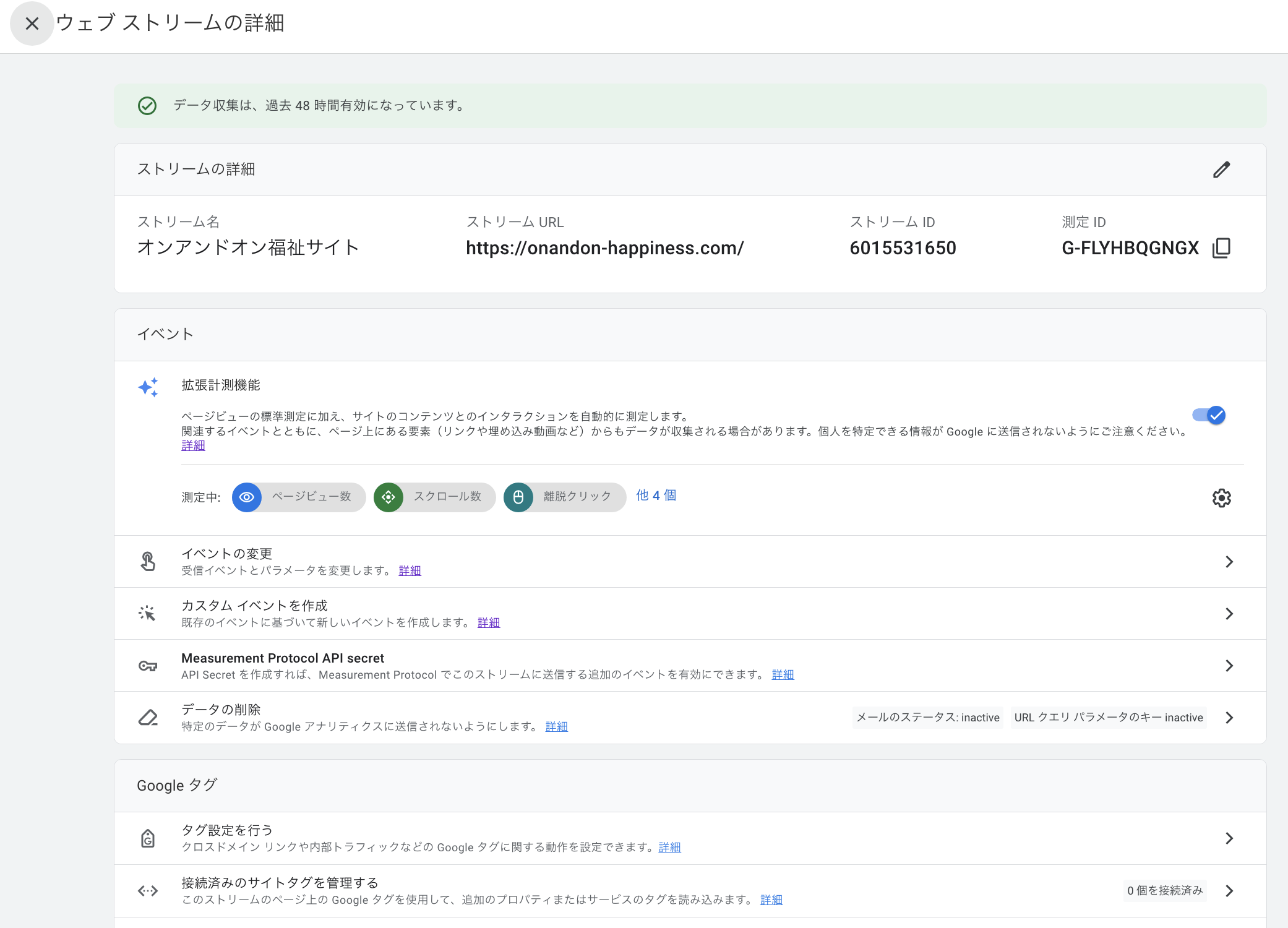
- 「もっと見る」をクリックし、内部トラフィックの定義をクリックします。
- 「作成」をクリックし、設定をします。
ルール名:わかりやすい名前をつけてください。 例)チリョーマ太郎のスマートフォン
traffic_typeの値:internal(デフォルトでそうなっていると思います)
IPアドレス:マッチタイプ➔「IPアドレスが次と等しい」を選択し、先程確認したIPアドレスを入力します。
設定が完了したら、「作成」をクリックします。
- 次にデータフィルタをクリックします。
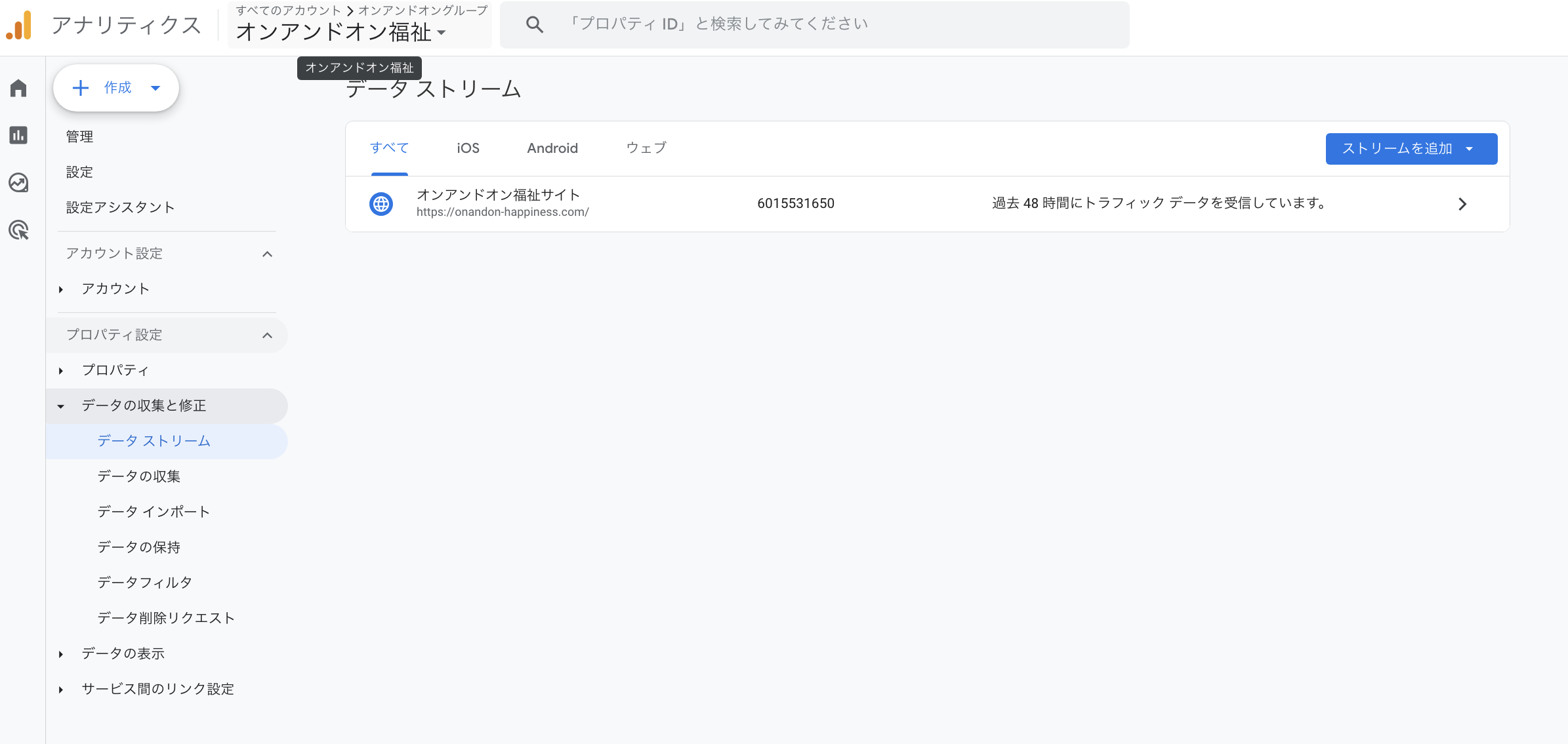
- 過去に何も設定していなければ、現在の状態が「テスト」となっていると思うので、「有効」にします。
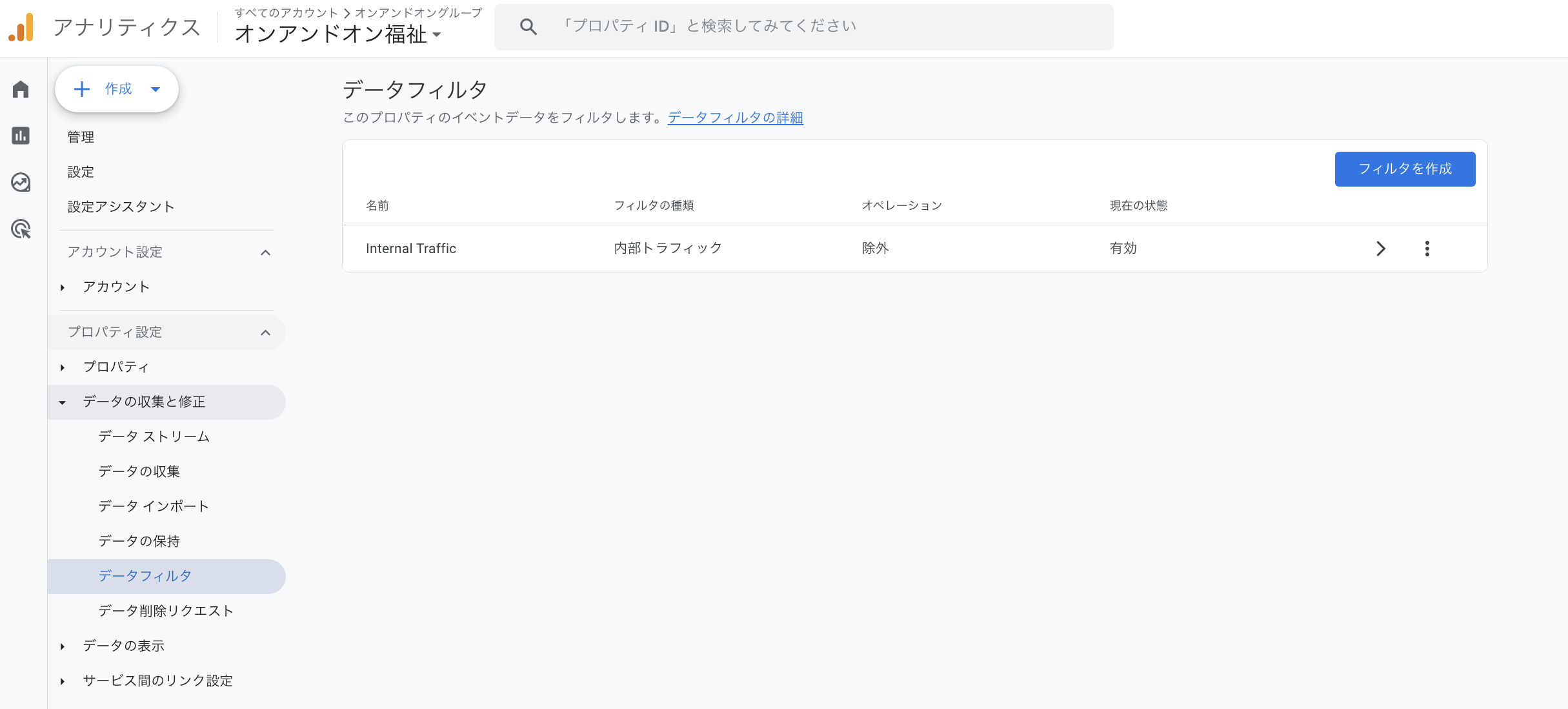
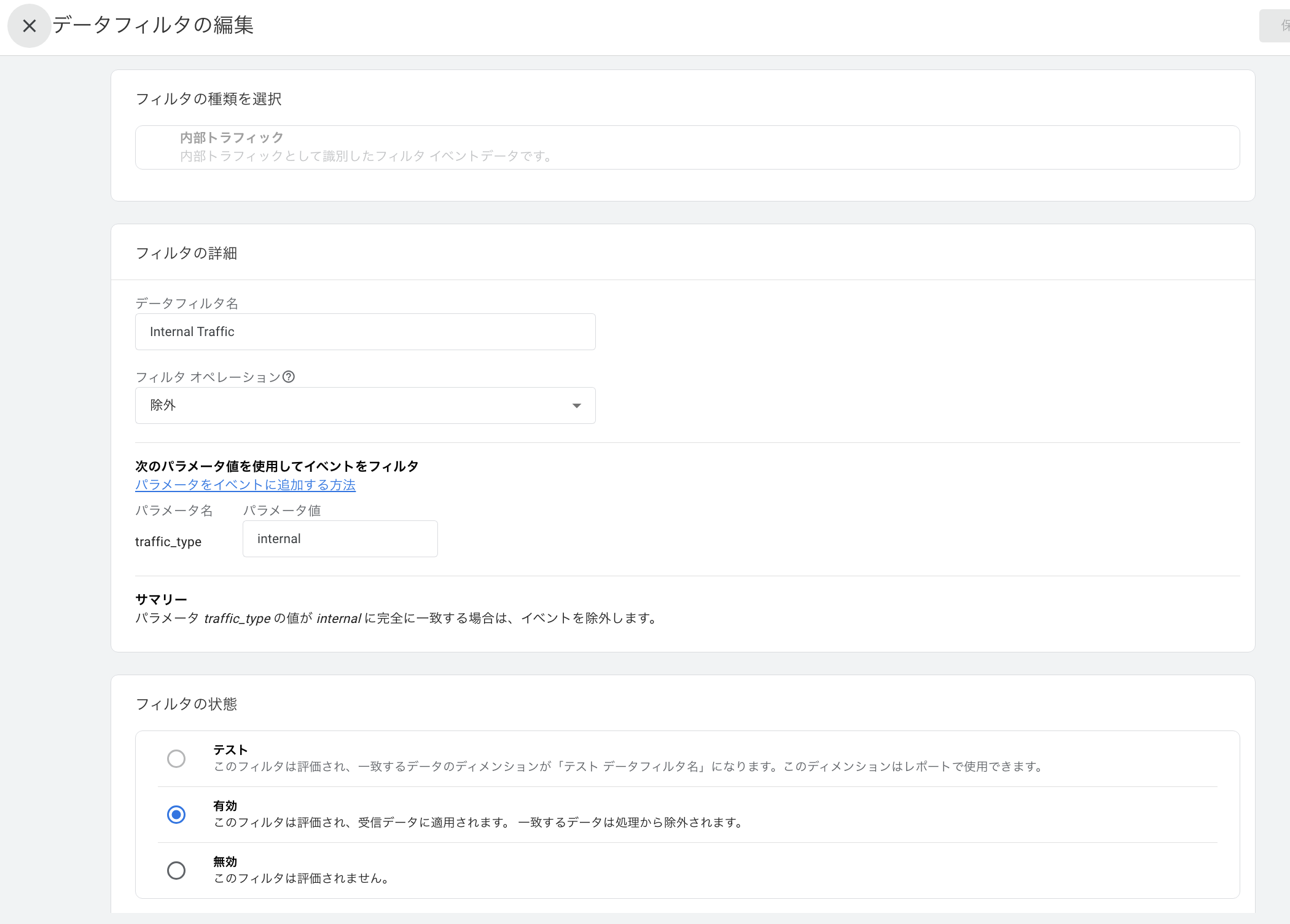
- ここまで終わったら、最後にGAでアクセスが除外されているか確認します。
GA4を開き、レポート➔リアルタイムを開き、設定したスマートフォンで該当のページにアクセスします。これでアクセスされていなければ設定完了です。
※他の人もアクセスしているので、タイミングは見計らってください。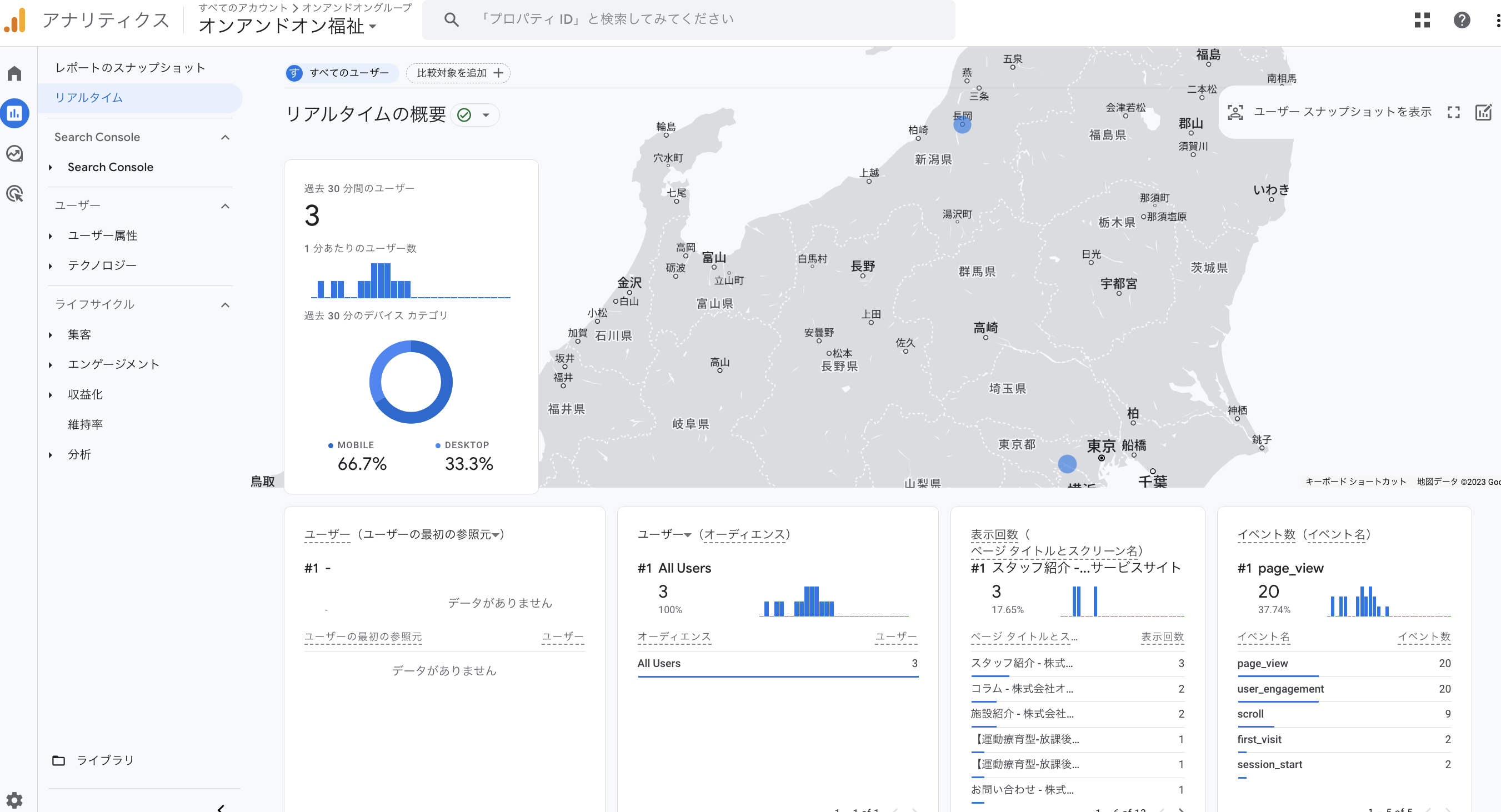
ちなみに、スマートフォンの場合はIPアドレスがころころ変わるのでIPアドレスでの除去は不可というサイトも見受けられましたが、それはデマというサイトもあり、実際に試したところ、執筆時点(2023年11月11日20時〜20時半)では除去はされていました。
ただ、IPアドレスが変わるタイミングもあるようなのでそこは注意が必要です。
IPアドレスが変わるタイミングは、
・再起動したとき
・基地局が変わるような移動をしたとき(どれくらいかは不明)
なので、基本移動しない人は問題ないですが、移動した際は再度設定し直すか、上述のアプリを使用しましょう。
参考:https://www.tarura.com/google-analytics-matome/